|
Créer un profil de simulation qui spécifie l’espace d’entrée du lien de périphérique (Device Link)
|
-
Ouvrez Settings Editor et accédez à : .
-
Cliquez sur [Importer].
-
Accédez au profil d’entrée (fichier .icc) de l’imprimante simulée.
-
Définissez un nom unique et la description.
-
Cliquez sur [OK].
|
|
Créer un profil de sortie composite avec un profil de sortie normal
|
-
Ouvrez Settings Editor et accédez à : .
-
Cliquez sur [Importer].
-
Accédez à l’emplacement de stockage du profil de sortie (fichier .icc).
-
Dans la boîte de dialogue [Importer le profil de sortie] :
-
Définissez un nom et une description du profil de sortie.
-
Sélectionnez l’un des profils d’entrée disponibles, représentant le profil d’entrée de l’imprimante simulée ou de la presse offset.
Lorsque vous sélectionnez [Aucun], la simulation du périphérique est désactivée et un profil de sortie normal est créé.
-
Utilisez la case à cocher [Simulation papier] pour activer la simulation papier, pour le profil de simulation sélectionné. Lorsque la simulation du papier est activée, la couleur du support sur l’imprimante simulée est simulée. Si la simulation du papier est activée, absolute colourimetric rendering intent est appliqué, autrement, relative colorimetric est appliqué.
-
Cliquez sur [OK].
Le profil de sortie composite avec son profil de simulation sont répertoriés dans la liste des profils de sortie.
|
|
Créer un profil de sortie composite avec un profil Device Link (Lien de périphérique)
|
-
Ouvrez Settings Editor et accédez à : .
-
Cliquez sur [Importer].
-
Accédez à l’emplacement de stockage de Device Link (fichier .icc) de l’imprimante simulée.
-
Dans la boîte de dialogue [Importer le lien de périphérique] :
-
Définissez un nom et une description du profil de sortie composite.
-
Sélectionnez le profil de simulation qui spécifie l’espace d’entrée du lien de périphérique (Device Link).
-
Cliquez sur [OK].
Le Device Link (lien de périphérique), avec une référence à son profil de simulation figure dans la liste des profils de sortie.
|


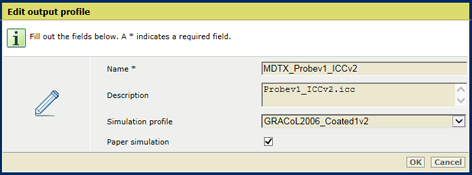 Définissez un profil de sortie composite
Définissez un profil de sortie composite